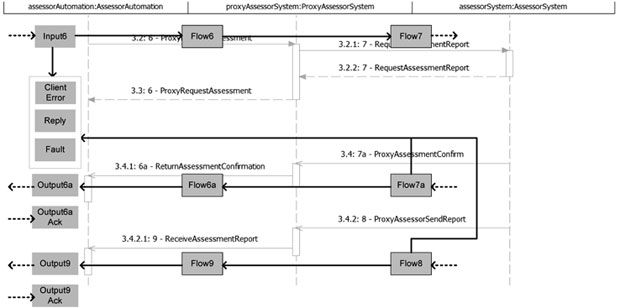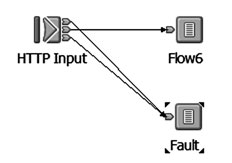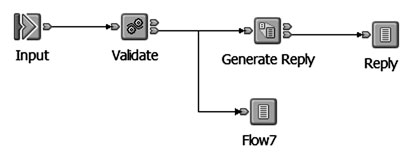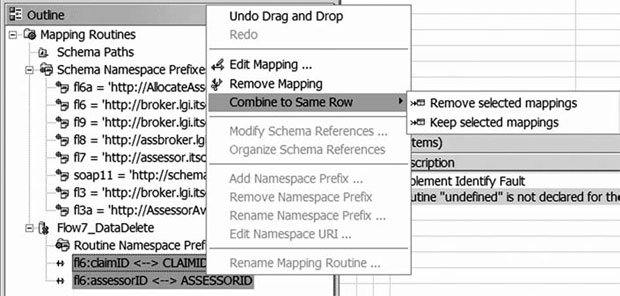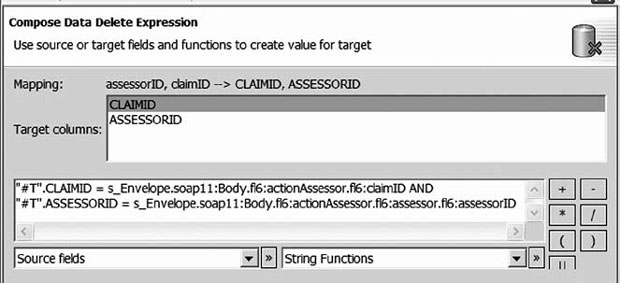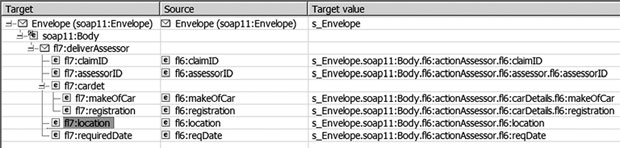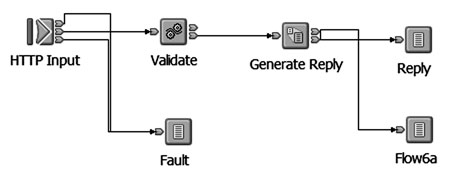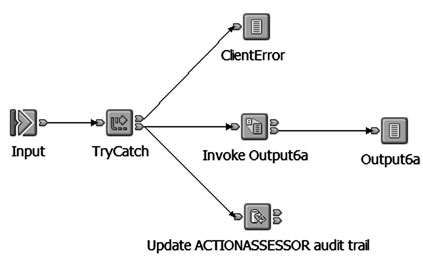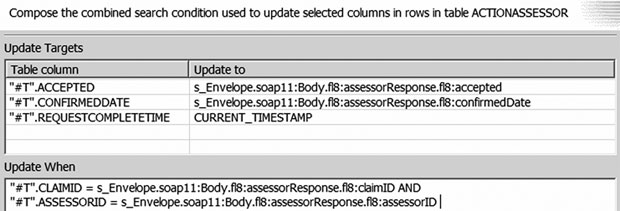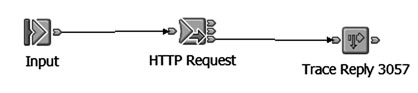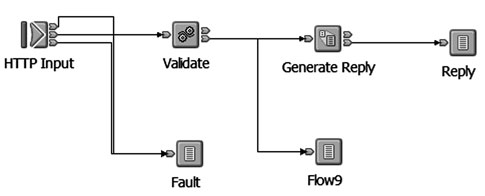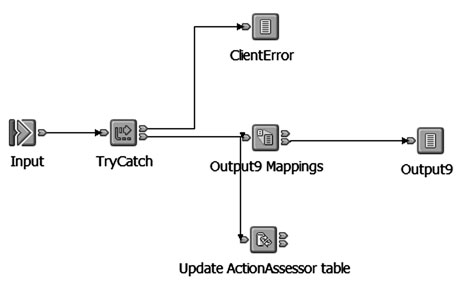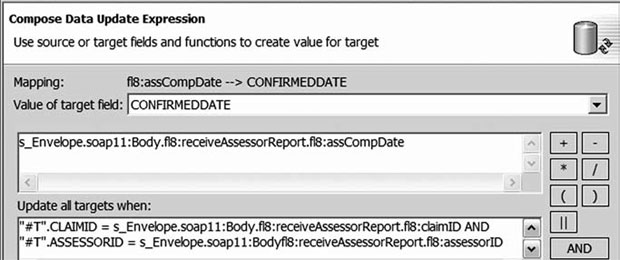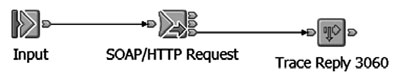|
Добрый день. Вопрос №1 Какова стоимость получения диплома о мини-МБА по данному курсу? Или ориентироваться на указанную на сайте? Вопрос №2 Возможно ли начать обучение без потери результатов, не отправив документы на зачисление, а отправку выполнить позже? |
Реализация. Создание корпоративной сервисной шины
9.6.5 Создание потоков AssessorReport
На рис. 9.84 показаны потоки, которые должны быть созданы для взаимодействий, связанных с отчетами оценщиков (Assessor Report).
Input6
Поток Input6 ( рис. 9.85) получает запрос на отчет об оценке от процесса ExternalClaimAssessor, передает управление в поток Flow6 для проверки и обработки и обрабатывает любые ошибки, возвращая SOAP-ошибку. Используется та же схема, что для потока Input3.
Сконфигурируйте узел Http Input следующим образом:
- На закладке Basic (Общие) установите в поле URL Selector (Выбор URL) значение, предоставленное архитектором решения в файле AllocateAssessmentRequest(6). wsdl: http://SAH414A:9080/AllocateAssessmentRequest и значение тайм-аута 60 секунд.
- На закладке Default (По умолчанию) укажите свойства набора сообщений так, как показано на рис. 9.69.
- На закладке Validation (Проверка) укажите в поле Validate (Проверять) значение Content and Value (Содержимое и значение).
Поток Flow6
Поток Flow6 ( рис. 9.86) проверяет запрос, полученный из потока Input6, перед отправкой оценщику запроса на отчет об оценке. В потоке Flow6 используется та же схема, что и в потоке Flow3.
Поток Flow7
Поток Flow7 ( рис. 9.87) посылает запрос отчета об оценке конкретному оценщику. В таблице ACTIONASSESSOR для целей аудита хранится запись о запросах, в которую в потоке flow8 заносятся ответы. URL оценщика устанавливается в вычислительном узле set SOAP address. Код ESQL будет описываться ниже.
- Создайте следующие узлы:
- узел TryCatch для предотвращения возврата ошибок в предыдущий поток, в данном случае поток flow6, а также создайте связанный с ним поток ClientError для обработки ошибок;
- узел Database Delete (Удаление из базы данных) для очистки устаревших записей в таблице ACTIONASSESSOR, указанных комбинацией ключей claimID/assessorID;
- связующий узел (Mapping) с именем Map flow6 to flow7;
- узел Database Insert (Вставка в базу данных) с именем Insert Audit trail into ACTIONASSESSOR;
- вычислительный узел с именем set SOAP address;
- узел HTTP Request с именем SOAP/Http Request;
- трассировочный узел с именем Trace Reply 3058 для перехвата ответов.
- На этот раз узел Database Delete очищает предыдущий экземпляр претензии, по-
сланной конкретному оценщику.
Этот экземпляр узла Database Delete отличается от узла, описанного в разделе "Конфигурирование узла DataDelete с именем Delete claim status", тем, что существует два ключевых поля и их нужно объединить, чтобы выбрать правильный набор строк.
Для этого нужно выполнить следующие действия:
- Установите связь между сообщением ActionAssessor(6) и таблицей ACTIONASSESSOR, как показано на
рис.
9.88.
увеличить изображение
Рис. 9.88. Связи для удаления претензии, направленной конкретному оценщику, в потоке Flow6 - Щелкните по полям ASSESSORID и CLAIMID в представлении Outline (Общий обзор), удерживая клавишу Shift, чтобы выбрать оба столбца, и нажмите правую кнопку мыши ( рис. 9.89).
- Выберите пункт меню Combine to same row (Объединить в одну строку)
 Remove selected mappings (Удалить выбранные связи) и изучите условие (
рис.
9.90). Нажмите OK.
Remove selected mappings (Удалить выбранные связи) и изучите условие (
рис.
9.90). Нажмите OK.
- Вы можете просмотреть выражение для удаления данных, выделив объединенную связь или одно из ее полей и щелкнув правой кнопкой мыши, выбрать пункт Edit Mapping (Редактировать связь). Нажмите OK ( рис. 9.91).
- Установите связь между сообщением ActionAssessor(6) и таблицей ACTIONASSESSOR, как показано на
рис.
9.88.
- Сгенерируйте ESQL-модуль по умолчанию для вычислительного узла Set SOAP address, назвав его Flow7_Set_SOAP_address.
- Сконфигурируйте свойства узла HttpRequest следующим образом:
- закладка Basic (Общие):
- укажите в поле Web service URL (URL Web-службы) значение http://SAH414A:7080/UNKNOWN, как это делалось для потока Flow4;
- для тестирования укажите в поле Request Timeout (Таймаут запроса) значение 60 секунд;
- выберите вариант Follow Http redirection (Выполнять HTTP-перенаправление) в поле Http Redirection Requests (Запросы перенаправления HTTP).
- оставьте без изменения параметры на закладках Advanced (Дополнительно) и Error (Ошибка);
- параметры на закладке Default (По умолчанию) установите так, как показано на рис. 9.69;
- укажите на закладке Validation (Проверка) в поле Validate (Проверять) значение Content and Value (Содержимое и значение).
- закладка Basic (Общие):
- Связи, идущие от потока flow6 к потоку flow7, показаны на рис. 9.92.
- Вставка в базу данных показана на
рис.
9.93.
Важно! Не забудьте объединить все связи в одной строке, иначе каждая связь будет вводиться в таблицу как одна строка.
Выделите все связи с помощью мыши, удерживая клавишу Shift, и выберите в меню правой кнопки мыши пункт Combine to same row (Объединить в одну строку) > Remove selected mappings (Удалить выбранные связи).
- Для тестирования запишите ответ в журнал событий, как в потоке Flow4.
Поток Flow7a
Данный поток сообщений ( рис. 9.94) получает сообщение Flow7a от оценщика, который был выбран для создания отчета об оценке, проверяет сообщение, отправляет подтверждение и вызывает поток Flow6a, чтобы вернуть данные о согласии или отказе оценщика в процесс ExternalClaimAssessors. Этот поток похож на поток Flow4a.
- Создайте следующие узлы:
- узел HttpInput для ожидания сообщения о готовности;
- вычислительный узел Validate для проверки входного сообщения;
- связующий узел Generate Reply для связывания ответа с сообщением-ответом.
- Перетащите потоки Reply, Fault и Flow6a в данный поток.
- Сконфигурируйте узел HttpInput:
- На закладке Basic (Общие) проделайте следующее:
- Значение для поля URL selector (Селектор URL) предоставляется архитектором решения. Установите http://SAH414A:7080/DeliverAssessmentRespons.
- Для тестирования укажите в поле Maximum Client Wait time (Максимальное время ожидания клиента) значение 60 секунд.
- На закладке Default (По умолчанию) укажите параметры набора сообщений так, как показано на рис. 9.69.
- На закладке Validation (Проверка) укажите в поле Validate (Проверять) значение Content and Value (Содержимое и значение).
- На закладке Basic (Общие) проделайте следующее:
- Переименуйте сгенерированный ESQL-модуль для вычислительного узла Validate в Flow7a_Validate.
- Сконфигурируйте связи для подтверждения так, как показано на рис. 9.95.
Поток Flow6a
Поток Flow6a ( рис. 9.96) форматирует ответ с согласием оценщика для вывода потоком Output6a и сохраняет аудиторскую запись об ответе в таблице ACTIONASSESSORS.
- Создайте в потоке Flow6a следующие узлы:
- Создайте связи для обновления данных в таблице (
рис.
9.97).
- Выберите сообщение-источник и цель – таблицу базы данных ACTIONASSESSOR, как описывалось ранее. Не забудьте указать схему EMERGE базы данных. См. пример на рис. 9.80.
- Свяжите два поля и задайте одностороннюю связь типа CURRENT_TIMESTAMP, как показано на рис. 9.97.
- Объедините обновления в одну строку, используя щелчок мыши при нажатой клавише Shift, после чего выберите пункт меню Remove selected rows (Удалить выбранные строки). Будет выведена панель Combine Data Update Mappings (Комбинированные данные для связей обновления). Вам нужно вручную ввести условия обновления (конечно, это предложение SQL WHERE).
- Создайте связи для вызова потока Output6a, как показано на рис. 9.98.
Поток Output6a
Поток Output6a ( рис. 9.99) связывает систему proxyAssessorSystem с корпоративной сервисной шиной LGI при помощи протокола SOAP/http и передает список с данными о готовности оценщиков в процесс ExternalClaimAssessor.
- Сконфигурируйте свойства узла HttpRequest следующим образом:
- на закладке Basic (Общие) проделайте следующее:
- укажите в поле Web service URL (URL Web-службы) значение ссылки на ReceiveAssessorAvailabilityList в процессе ExternalClaimAssessor – http://SAH414B:9082/AssessorAvailabilityList ;
- для тестирования укажите в поле Request Timeout (Тайм-аут запроса) значение 60 секунд;
- выберите вариант Follow Http redirection (Выполнять HTTP-перенаправление) в поле Http Redirection Requests (Запросы перенаправления HTTP);
- параметры на закладках Advanced (Дополнительно) и Error (Ошибка) оставьте без изменения;
- на закладке Default (По умолчанию) укажите свойства сообщения, как показано на рис. 9.69;
- на закладке Validation (Проверка) укажите в поле Validate (Проверять) значение Content and Value (Содержимое и значение).
- на закладке Basic (Общие) проделайте следующее:
- Для тестирования направляйте ответ в журнал событий, как в потоке Flow4.
Поток Output6aAck
Поток Output6aAck не нужен, поскольку мы используем SOAP/http и ответ возвращается в узел Http Request потока Output6a.
Поток Flow8
Поток Flow8 ( рис. 9.100) получает отчет от выбранного оценщика и направляет его в поток Flow9 ( рис. 9.102). Он напоминает поток Flow7a.
- Создайте следующие узлы:
- узел HttpInput для ожидания сообщения о готовности;
- вычислительный узел Validate для проверки входного сообщения;
- связующий узел Generate Reply для связывания ответа с сообщением-ответом.
- Перетащите потоки Reply, Fault и Flow9 в данный поток.
- Сконфигурируйте узел HttpInput:
- На закладке Basic (Общие) проделайте следующее:
- Значение для поля URL selector (Селектор URL) предоставляется архитектором решения. Установите http://SAH414A:7080/AssessorReport.
- Для тестирования укажите в поле Maximum Client Wait time (Максимальное время ожидания клиента) значение 60 секунд.
- На закладке Default (По умолчанию) укажите параметры набора сообщений так, как показано на рис. 9.69.
- На закладке Validation (Проверка) укажите в поле Validate (Проверять) значение Content and Value (Содержимое и значение).
- На закладке Basic (Общие) проделайте следующее:
- Сконфигурируйте связующий узел Generate Reply так, как показано на рис. 9.101.
Поток Flow9
Поток Flow9 ( рис. 9.102) готовит сообщение с отчетом оценщика к передаче на принимающую партнерскую ссылку в процесс ExternalClaimAssessor. Он передает сообщение в поток Output9 для помещения на сервисную шину LGI после обновления своего аудиторского журнала.
- Создайте в потоке следующие узлы:
- узел TryCatch и подпоток ClientError для изоляции возникающих здесь ошибок;
- узел Database Update с именем Update ActionAssessor table для хранения аудиторской записи;
- связующий узел (Mapping), форматирующий сообщения для потока Output9;
- подпоток Output9, возвращающий результаты в процесс ExternalClaimAssessor.
- Создайте связи для обновления данных в таблице, как показано на рис. 9.103, используя процедуру, аналогичную описанной для потока Flow6a.
- Создайте связи с сообщением, показанные на рис. 9.104.
Поток Output9
Поток Output9 ( рис. 9.105) связывает систему proxyAssessorSystem с корпоративной сервисной шиной LGI при помощи протокола SOAP/http и передает отчет оценщика в процесс ExternalClaimAssessor.
- Сконфигурируйте свойства узла HttpRequest следующим образом:
- на закладке Basic (Общие) проделайте следующее:
- укажите в поле Web service URL (URL Web-службы) значение ссылки на ReceiveAssessorAvailabilityList в процессе ExternalClaimAssessor – http://SAH414B:9082/assessorReport ;
- для тестирования укажите в поле Request Timeout (Тайм-аут запроса) значение 60 секунд;
- выберите вариант Follow Http redirection (Выполнять HTTP-перенаправление) в поле Http Redirection Requests (Запросы перенаправления HTTP);
- параметры на закладках Advanced (Дополнительно) и Error (Ошибка) оставьте без изменения;
- на закладке Default (По умолчанию) укажите свойства сообщения, как показано на рис. 9.69;
- на закладке Validation (Проверка) укажите в поле Validate (Проверять) значение Content and Value (Содержимое и значение).
- на закладке Basic (Общие) проделайте следующее:
- Для тестирования направляйте ответ в журнал событий, как в потоке Flow4.
Поток Output9aAck
Поток Output9aAck не нужен, поскольку мы используем SOAP/http и ответ возвращается в узел Http Request потока Output9.